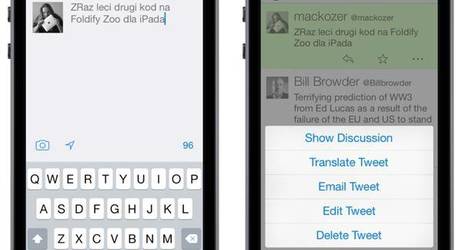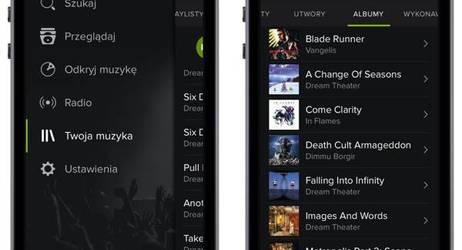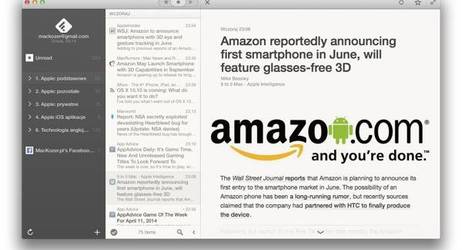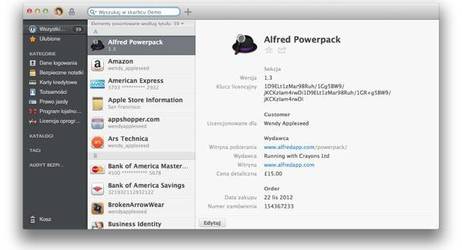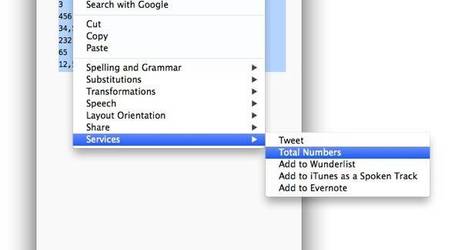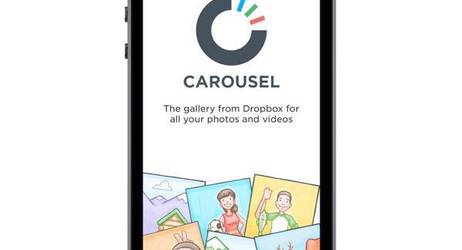Krystian Kozerawski mackozer
Bloger technologiczny, piszący przede wszystkim o Apple. MacUser od stycznia 2007 roku. Swoje pierwsze kroki stawiał tutaj, na MyApple. Przez lata prowadził bloga mackozer.pl. Od marca 2013 roku pisze znowu na MyApple, którego jest redaktorem naczelnym.
Blog News Nowy wpis
Twitterrific 5 dla iOS z pseudo edycją tweetnięć
Twitterrific 5 - jeden z lepszych klientów Twittera dla iOS zyskał wraz z najnowszą aktualizacją bardzo ciekawą funkcję edycji wysłanych już tweetnięć.
Foldify Zoo - papierowe zoo prosto z iPada
Pamiętam, kiedy w grudniu 2012 roku w App Store ukazała się świetna aplikacja polskiego (choć z tego co wiem mieszczącego się poza granicami kraju - mój błąd, ekipa jest z Warszawy) studia Pixle o nazwie Foldify spotkała się ona ze świetnym, entuzjastycznym przyjęciem zarówno wśród użytkowników iPadów, jak i serwisów i blogów piszących o Apple. Po niemalże 1,5 roku Pixle wraca z nową aplikacją nawiązującą do tamtego świetnego programu, rozszerzoną jednak o walory edukacyjne. Mowa o Foldify Zoo. Przypomnę tylko, że w Foldify użytkownicy mieli możliwość własnoręcznego pomalowania na iPadzie kilku prostych modeli kartonowych zarówno ludzi, jak i pojazdów. Można je było następnie wydrukować, wyciąć z papieru, skleić i cieszyć się tak przygotowanym modelem. Więcej o Foldify pisałem TUTAJ. W Foldify Zoo znajdziemy 10 modeli egzotycznych zwierząt, przede wszystkim zamieszkujących Afrykę, ale także Azję, Amerykę Południową czy Australię. W aplikacji znalazły się zarówno modele pomalowane w sposób naśladujący naturalne umaszczenie czy barwy tych zwierząt. Można jednak pomalować je na własne sposoby. Do dyspozycji mamy zestaw podstawowych narzędzi malarskich (pędzel, piórko, kubeł farby, próbnik kolorów) oraz dodatków graficznych (oczy, usta, nosy, wąsy itp.) i deseni, którymi możemy pokryć nasz model. Przygotowany przez nas model możemy udostępnić innym użytkownikom programu. W tym celu musimy założyć sobie konto w serwisie Foldify Zoo. Oczywiście tak, jak w oryginalnym Foldify, możemy wydrukować wybrane przez nas modele, wyciąć z papieru i skleić. Przygotowany arkusz możemy wydrukować bezpośrednio z iPada (dzięki funkcji AirPlay) lub wysłać odpowiednio przygotowany PDF do komputera i wydrukować na podłączonej do niego drukarce. Wspominałem o wartości edukacyjnej tego programu. Poza samymi modelami program dostarcza krótki angielski opis każdego zwierzęcia wraz z mapą jego występowania. Ja już przygotowałem swojego zwierzaka - Zebrodyla. Plik PDF z tym modelem pobierzecie TUTAJ. Jak na razie były same superlatywy. Czas na krytykę. Przyczepię się tylko do jednego. Program stworzony przez polskiego dewelopera nie jest dostępny po polsku (są za to różne inne języki (rosyjski, chiński, niemiecki, francuski itp- jest tylko wersja angielska). Rozumiem, że nie jesteśmy może silnym rynkiem ale dodanie jeszcze jednej wersji językowej nie jest chyba wielkim problem, co? Foldify Zoo dla iPada w App Store w cenie 1,79 €. Pobierz z App StoreObserwuj @mackozer Dzisiaj rozdam na Twitterze kilka kodów na Foldify Zoo. Bądźcie czujni!
Diabelskie Ustrojstwa - książki, e-booki czyli Insignis Media
Niedawna premiera biografii Jony'ego Ive'a autorstwa Leandera Kahney'a skłoniła mnie do nadrobienia zaległości i zaproszenia do podcastu Tomasza Brzozowskiego - współwłaściciela Insignis Media. Pierwotnie miałem zaprosić Tomka jeszcze w grudniu ubiegłego roku ale w sumie wyszło chyba nawet lepiej, bo mogliśmy porozmawiać nie tylko o kulisach wydania biografii Steve'a Jobsa, ale także właśnie o kulisach wydania biografii Jony'ego Ive'a oraz o planach wydawniczych na przyszłość. Porozmawialiśmy także o fascynującym postapokaliptycznym świecie Uniwersum Metro 2033, o rynku e-booków i czytelnictwie w Polsce. Jakość nagrania jest tym razem stosunkowo słaba, ale myślę, że treść Wam to wynagrodzi.Piąty odcinek podcastu Diabelskie Ustrojstwa jest już dostępny w iTunes Store. Zapraszam do odsłuchu!Obserwuj @mackozer
GoClever Insignia 5 - koń pociągowy wśród tańszych smartfonów
Stali czytelnicy mojego bloga wiedzą, że choć jestem użytkownikiem urządzeń Apple i dobrze czuję się w tym ekosystemie, staram się jednak wychodzić też poza niego i sprawdzać, co dzieje się u konkurencji, zwłaszcza wśród urządzeń z Androidem. Tutaj przede wszystkim interesuję się urządzeniami z niskiej i średniej półki cenowej - nie każdego stać przecież na najnowszy model iPhone'a, Samsunga Galaxy, Nexusa czy HTC One. Produkty ze średniej i niższej półki cenowej określam jak najbardziej poważnie mianem "dla ludu" (tak jak kiedyś samochodem dla ludu był Volkswagen). Produkty polskiej firmy "GoClever" świetnie pasują do tego określenia, nie inaczej jest ze smartfonem GoClever Insignia 5.
Oceanhorn dla iPhone'a i iPada w wersji Benchmark
Oceanhorn to jedna z przyjemniejszych i ładniejszych przygodówek dla iPhone'a i iPada. Opisywałem tę grę TUTAJ i z większymi czy krótszymi przerwami gram w nią nadal - znaczy nie ukończyłem jeszcze tej przygody. Oceanhorn nie jest jednak grą tanią, kosztuje 7,99 €. Może to zwyczajnie zniechęcić niektórych potencjalnych nabywców. Czy gra na pewno im się spodoba, no i czy pójdzie np. na moim iPadzie pierwszej generacji (u mnie poszła)? Teraz można to sprawdzić za darmo. Jej wydawca wypuścił właśnie specjalną wersję darmową wersję pod tytułem Oceanhorn Benchmark Edition. Pozwala ona przetestować tę grę zarówno pod kątem wydajności na starszych urządzeniach, jak i zwyczajnie sprawdzić czy na pewno nam się spodoba. Osobiście zdecydowanie wolę by w App Store pojawiły się znowu darmowe wersje demonstracyjne płatnych gier i programów, niż by deweloperzy masowo przechodzili na model freemium. Przypomnę tylko, że w Oceanhorn wcielamy się w postać pewnego chłopca żyjącego na jednej z wysp dziwnego archipelagu, który rusza w świat odnaleźć swojego ojca i pokonać tytułową morską bestię - Oceanhorn. Tymczasem zapraszam Was jeszcze raz do zapoznania się z moją recenzją pełnej wersji gry Oceanhorn Oceanhorn dla iPhone'a i iPada w App Store w cenie 7,99 €. Pobierz z App Store Oceanhorn Benchmark Edition dla iPhone'a i iPada w App Store za darmo. Pobierz z App StoreObserwuj @mackozer
The Breakout - szykuje się ciekawa gra dla OS X, Windows i Linuksa
Z zasady pochodzę z bardzo dużą dawką sceptycyzmu do gier, których twórcy szukają wsparcia na Kickstarterze. Nie to, że życzę im źle. Po prostu mało która gra robi na mnie naprawdę dobre wrażenie - takie, bym mógł powiedzieć: "tak, na to czekam!". Mój sceptycyzm bierze się też stąd, że zwyczajnie nie mam pewności, czy faktycznie doczekam się realizacji takiego projektu. Efektem tego jest to, że choć dostaję całkiem sporo mailów od twórców różnych gier które kiedyś mają ujrzeć światło dzienne, to z reguły nie poświęcam im wpisu na blogu. Są jednak wyjątki. Gry, które już na wstępnym etapie realizacji robią na mnie świetne wrażenie i na których premierę faktycznie czekam. Tak jest w przypadku gry The Breakout. Nie, nie chodzi tutaj o odbijanie piłeczki. The Breakout - czyli ucieczka - opowiada o przygodach kapitana Guy'a Kassela - brytyjskiego lub amerykańskiego jeńca, zamkniętego w niemieckim obozie jenieckim "Verdammen Hof" podczas Drugiej Wojny Światowej. Guy zamierza uciec w towarzystwie innych jeńców - specjalistów z różnych dziedzin, przede wszystkim jednak specjalistów w ucieczkach. The Breakout ma być grą przygodową nawiązującą do klasyków gatunku z lat 90-tych, jak The Secret Of Monkey Island, Day Of the Tentacle czy The Great Escape (wydanej jeszcze na ZX Spectrum czy Commodore 64). Tematyką nawiązywać będzie też do tej ostatniej, stworzonej na podstawie filmu przedstawiającego największą ucieczkę z obozu jenieckiego podczas II Wojny Światowej. W The Breakout Guy Kassel będzie musiał nie tylko poznać plan obozu i opracować plan ucieczki, ale także zdobyć zaufanie wspomnianych ekspertów od ucieczek. Jak zapewniają autorzy, nie będzie łatwo. To, co można zobaczyć na Kickstarter robi na mnie bardzo dobre wrażenie. Świetna, rysunkowa grafika no i akcja. Zobaczcie sami stronę gry w serwisie Kickstarter. Gra ma się pojawić latem przyszłego roku w wersji dla Mac, Windows i Linuksa.Obserwuj @mackozer
Twoja Muzyka czyli Spotify wreszcie zrobiło porządek
O tym, że muzyki słucham już głównie przez Spotify pisałem już wielokrotnie przy różnych okazjach. Właściwie od pierwszego dnia obecności tego serwisu w Polsce jestem użytkownikiem konta premium, dzięki czemu mam ze sobą zawsze tę muzykę jaką chcę, niezależnie od tego, czy mam dostęp do sieci, czy też nie. Niestety przez lata Spotify bardzo po macoszemu traktowało budowanie przez użytkownika kolekcji muzycznych. Możliwe było jedynie tworzenie playlist i w ten sposób zapisywałem dziesiątki albumów moich ulubionych wykonawców. Brakowało mi najprostszej w świecie kolekcji albumów, no bo albumy muzyczne funkcjonują przecież w Spofity. Teraz, ostatecznie się to zmieniło za sprawą działu "Twoja muzyka". Spotify wreszcie zrobiło porządek i zbiory użytkownika zostały skatalogowane. W dziale "Twoja Muzyka" znajdziemy listę utworów, albumów i wykonawców. Znalazły się tam także playlisty, które wcześniej stanowiły osobny dział. Nasze zbiory, czyli dodane do naszego konta albumy (płyty), listy odtwarzania, wykonawców itp. są synchronizowane pomiędzy urządzeniami. Na iPhone zapisane w ten sposób albumy można pobrać do pamięci celem odtwarzania offline. Dziwne, że w przypadku aplikacji dla Mac nie jest to możliwe, dalej jednak można pobierać na dysk wszystkie utwory z list odtwarzania. Jest to moim zdaniem małe niedopatrzenie ze strony Spotify. Tak czy inaczej jest to zmiana na lepsze. Aha, przy okazji wprowadzenia działu "Twoja Muzyka" zaktualizowana została też aplikacja dla Mac. Utrzymana jest ona w podobnej kolorystyce co Spotify dla iOS, o którym pisałem TUTAJ. Spotify dla iOS w App Store za darmo: Pobierz z App Store Spotify dla Mac pobrać można ze strony spotify.com.Obserwuj @mackozer
Reeder 2 dla Mac - lepiej późno niż wcale
Reeder dla Mac od swojej premiery w 2010 do początku lipca roku ubiegłego był jednym z moich podstawowych narzędzi i jedynym czytnikiem RSS i klientem usługi Google Reader z którego korzystałem. Razem z aplikacjami dla iPhoine'a i iPada tworzył spójne środowisko. Niestety, wraz z zamknięciem Google Reader Reeder dla Mac przestał działać. Nowej uniwersalnej wersji, wspierającej alternatywne usługi (m.in. Feedly, Feed Wrangler czy Feedbin) doczekał się tylko Reeder dla iOS. Na nowego Reedera dla Mac przyszło mi czekać ponad dziewięć miesięcy.
1Password dla OS X i iOS za pół ceny
W związku z wykryciem luki w OpenSSL wiele serwisów i usług sieciowych wymaga obecnie od użytkowników zmianę haseł logowania. Przydać się tutaj może iCloud Keychain, funkcja OS X Mavericks pozwalająca na synchronizację przez iCloud haseł, wyposażona dodatkowo w ich generator. Zdecydowanie bardziej rozbudowanym (bo nie ograniczającym się tylko do zapisywania haseł) i lepszym narzędziem jest tandem aplikacji 1Password dla OS X i iOS. Programy te, niejako z okazji wykrycia wspomnianej luki, oferowane są obecnie za pół ceny. Aplikacje 1Password nie należą do tanich, warto więc skorzystać z okazji, choć i tak należy przygotować się na stosunkowo spory wydatek. Na pewno jednak ta inwestycja się opłaci. O 1Password dla Mac pisałem TUTAJ na blogu MyApple. Wersję dla iOS (uniwersalna dla iPhone'a i iPada) opisałem TUTAJna mackozer.pl. 1Password dla OS X w Mac App Store w promocyjnej cenie 21,99 €: Pobierz z Mac App Store 1Password dla iOS w App Store w cenie 7,99 €: Pobierz z App StoreObserwuj @mackozer
Total Numbers czyli szybkie sumowanie zaznaczonych liczb
Często zdarza mi się przeprowadzać jakieś proste obliczenia złożone z wielu liczb, przez co trudno mi jest zrobić to w pamięci. Czasem po prostu notuję jakieś wartości, by później je zsumować. Jeśli jest ich więcej otwierałem dotąd w tym celu Numbers, a kilka liczb dodawałem do siebie w Spotlight (mieszcząca się w pasku menu wyszukiwarka w OS X działa także jak kalkulator). Okazuje się, że kwestię szybkiego dodawania wielu liczb można rozwiązać prościej, za pomocą automatora. Odpowiedni skrypt "Total Numbers" przygotował Brett Terpsta, którego ciekawych wykładów słuchałem ostatnio na Macworld. Wystarczy pobrać go z jego bloga, rozpakować paczkę, kliknąć dwa razy i zainstalować za pośrednictwem Automatora. Teraz mając w edytorze tekstu jakieś liczby wystarczy je zaznaczyć, wejść w menu "Usługi" ("Services") i wybrać Total Numbers. Skrypt obliczy i po chwili wklei w tym samym dokumencie wynik dodawania. Więcej informacji jak i sam skrypt znajdziecie TUTAJ. Podejrzane na Cult Of MacObserwuj @mackozer
Carousel dla iPhone'a od Dropboksa więcej wad niż zalet
Wczoraj wieczorem mój Twitter oraz czytnik RSS zapełnił się entuzjastycznymi informacjami o nowej aplikacji dla iPhone'a od Dropboksa o nazwie Carousel, będącej przeglądarką zdjęć zgromadzonych w naszej osobistej chmurze w tej usłudze. Program jest w istocie ładny. Choć podział na daty i miejsca nie jest nowy (podobny występuje w systemowej aplikacji), to jednak dodanie u dołu ekranu suwaka z linią czasu zdecydowanie usprawnia nawigację. Nie musimy przesuwać kciukiem w górę lub w dół (choć oczywiście taki sposób nawigacji jest dostępny), zdecydowanie wygodniej i szybciej przeskoczymy na przykład o rok wstecz przesuwając lekko kciukiem w lewą stronę po wspomnianym suwaku. Powrót do najnowszych zdjęć jest równie szybki. Wystarczy stuknąć w prawy dolny róg ekranu. Program tworzy bibliotekę zdjęć zarówno z rolki aparatu w iPhone jak i wszystkich zdjęć zgromadzonych na naszym koncie na Dropboksie, a nie tylko (z folderu Photouploads). Ma to swoje dobre i złe strony. Nie podoba mi się to, że ładuje na moje konto na Dropbosie także zrzuty ekranu, a tych na iPhone wykonuję najwięcej (załadowanie ich dość mocno ograniczyło pojemność mojego konta) oraz to, że w programie pojawiają się wszystkie zdjęcia czy pliki graficzne, filmy wideo, a nawet PDF-y, które trzymam w mojej chmurze. Carousel oferuje co prawda możliwość szybkiego ukrywania zdjęć poprzez przesunięcie go w dół ekranu w trybie podglądu. Co ważne nie są one usuwane i dobrze. W chwili, w której Carousel załadował wszystkie pliki graficzne i wideo z mojego Dropboksa musiałem spędzić sporo czasu na porządkowaniu tego co wyświetlił. Często były to ważne dla mnie zdjęcia czy obrazki, ale nie koniecznie takie, których podgląd w tym programie jest dla mnie istotny. Gdyby program je usuwał kilka z nich pewnie bezpowrotnie bym stracił. Dodanie do galerii wszystkich zdjęć i filmów jest chyba najbardziej irytującą i nieprzemyślaną funkcją tego programu. Zdecydowanie lepiej gdyby użytkownik mógł sam wybrać folder w swojej chmurze na Dropboksie, który byłby z tym programem synchronizowany - a takiej opcji nie ma. Wadą jest też wspomniane już przeze mnie ładowanie wszystkiego co program znajdzie w rolce aparatu (np. zrzutów ekranu). Zaletą tego programu jest na pewno funkcja udostępniania zdjęć i czatu. Jeśli tylko nasi znajomi także korzystają z Carousel możemy wykorzystać go jako zamiennik iMessage i wysyłać nie jedno a wiele zdjęć do naszych znajomych. W celu dodania zdjęcia do paczki, którą chcemy wysłać wystarczy przeciągnąć je w górę. Możemy także udostępnić całą galerię z wybranego dnia lub lokalizacji. Funkcja ta przyda się tylko wtedy, kiedy faktycznie dzielimy się zdjęciami ze znajomymi, którzy także korzystają z tej aplikacji. Ważne, program dostępny jest nie tylko dla iPhone'a ale także dla urządzeń z Androidem - teoretycznie więc możliwości dzielenia się zdjęciami są większe. Zdjęcia możemy także udostępniać w sieci. Co ciekawe, nie są one udostępnione poprzez nasze konto na Dropboksie ale poprzez dedykowany serwis Carousel.com. Carousel to program na obecną chwilę jeszcze mocno nieprzemyślany. Ładny wygląd i wygodne udostępnianie to za mało by zrekompensować opisane powyżej wady. Można by powiedzieć "pierwsze koty za płoty" ale Dropboks od dawna oferuje możliwość ładowania zdjęć do wybranego folderu, z pominięciem np. zrzutów ekranu. Podobną funkcjonalność mógł więc zawrzeć w Carousel. Dziwię się, że tego nie zrobiono. Program Carousel dla iPhone'a dostępny jest w App Store za darmo. Pobierz z App StoreObserwuj @mackozer